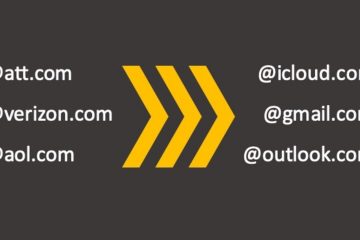macOS è un eccellente sistema operativo in grado di eseguire e gestire più app contemporaneamente. Tuttavia, a seconda del modello del tuo Mac, lo spazio di archiviazione potrebbe essere limitato, costringendoti a rimuovere alcune app. Tuttavia, per chi non lo sapesse, può creare rapidamente confusione quando si tenta di rimuoverli. Per aiutarti in questi casi e altro ancora, abbiamo creato una guida dedicata che ti insegna come disinstallare un’app su Mac attraverso più metodi. Quindi porta la tua macchina Apple al tuo fianco e facciamolo.
Sommario
Come disinstallare le app sui Mac tramite il Finder
Il primo metodo che utilizzeremo richiede il Finder di macOS. Questo rimuoverà tutti i tipi di app e programmi sul tuo Mac. Segui i passaggi seguenti per farlo:
Apri il Finder facendo clic sull’icona del Finder nel Dock di macOS o andando sul desktop. Passa alle applicazioni installate facendo clic sull’icona Applicazioni nella barra laterale. 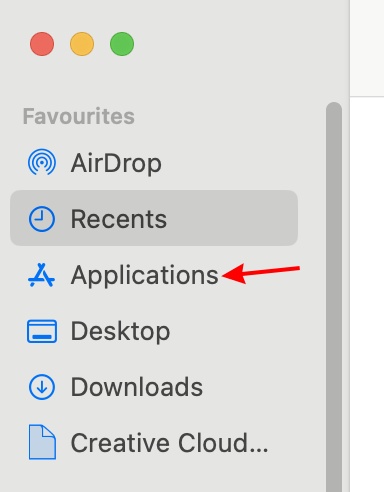 Seleziona l’app che desideri elimina e fai semplicemente clic su Comando + Elimina sulla tastiera per spostarlo immediatamente nel Cestino.
Seleziona l’app che desideri elimina e fai semplicemente clic su Comando + Elimina sulla tastiera per spostarlo immediatamente nel Cestino. 
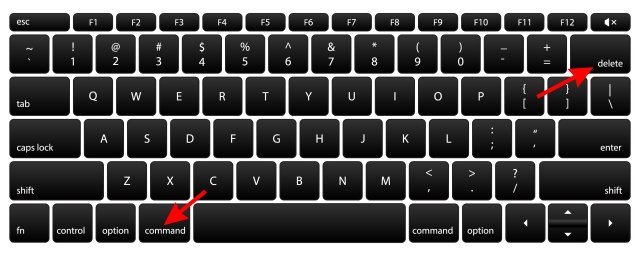 In alternativa, puoi fare clic con il pulsante destro del mouse sull’app e poi scegli”Sposta nel Cestino“.
In alternativa, puoi fare clic con il pulsante destro del mouse sull’app e poi scegli”Sposta nel Cestino“. 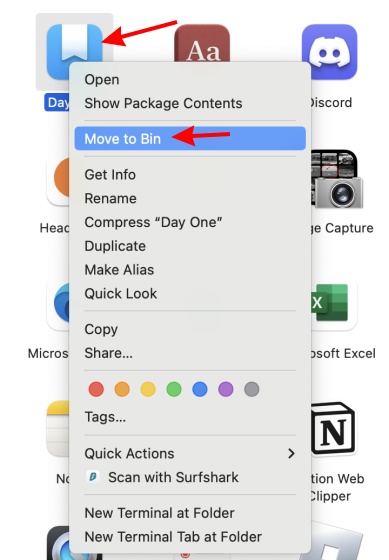 A seconda sul tuo modello, ti verrà chiesto di autenticarti tramite la tua impronta digitale o di inserire la tua password. Passa attraverso entrambi e l’app verrà spostata immediatamente nel cestino.
A seconda sul tuo modello, ti verrà chiesto di autenticarti tramite la tua impronta digitale o di inserire la tua password. Passa attraverso entrambi e l’app verrà spostata immediatamente nel cestino. 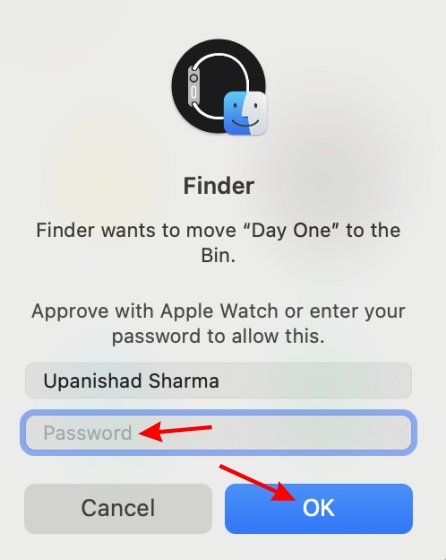 Ora , fai clic con il pulsante destro del mouse sull’icona del Cestino sul dock e scegli”Svuota Cestino“. Ciò eliminerà immediatamente le app eliminate dal tuo computer.
Ora , fai clic con il pulsante destro del mouse sull’icona del Cestino sul dock e scegli”Svuota Cestino“. Ciò eliminerà immediatamente le app eliminate dal tuo computer. 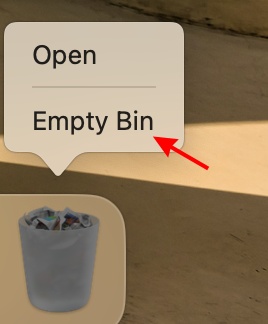
E questo è Esso! Per coloro che desiderano imparare come eliminare un’app o un programma dal proprio Mac, puoi scegliere di seguire il metodo sopra per ottenere risultati rapidi.

Come disinstallare un’app su Mac utilizzando Launchpad
Ci sono molte app che Finder può eliminare. Tuttavia, se desideri disinstallare rapidamente le app scaricate dall’App Store, Launchpad è un altro modo in cui possiamo farlo. Segui i passaggi seguenti:
Apri Launchpad facendo clic sul Dock o premendo il tasto F4 se disponi di un Mac Intel. 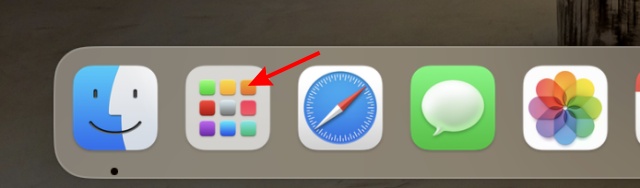 Cerca l’app che desideri desidera eliminare scorrendolo o cercandolo tramite la casella di ricerca.
Cerca l’app che desideri desidera eliminare scorrendolo o cercandolo tramite la casella di ricerca. 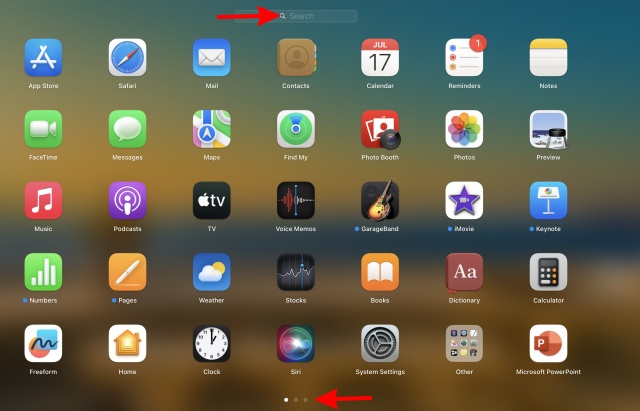 Avanti , tieni premuto il tasto”Opzione“o tieni premuta qualsiasi app finché non iniziano a oscillare tutte. Fai clic sul pulsante con la croce sull’app che desideri eliminare. Infine, tocca”Elimina“nella casella visualizzata e il gioco è fatto.
Avanti , tieni premuto il tasto”Opzione“o tieni premuta qualsiasi app finché non iniziano a oscillare tutte. Fai clic sul pulsante con la croce sull’app che desideri eliminare. Infine, tocca”Elimina“nella casella visualizzata e il gioco è fatto. 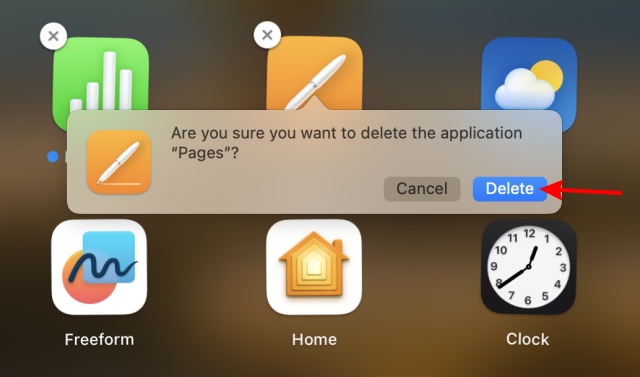
E questo è Esso! L’app scelta ora scomparirà dalla tua macchina. Non è necessario andare al cestino o eseguire altri passaggi aggiuntivi.
Nota: se non vedi il pulsante con la croce accanto all’app in Launchpad, è necessario utilizzare il metodo Finder.
Come disinstallare le app dal Mac utilizzando il terminale
Nota: se utilizzato in modo errato, il metodo seguente può eliminare inconsapevolmente le directory vitali del Mac. Assicurati di incollare il percorso corretto dell’app che desideri disinstallare come mostrato di seguito.
Sebbene questo metodo sia un po’più tecnico di quelli precedenti, puoi utilizzare il terminale Mac per disinstallare rapidamente qualsiasi app troppo ostinata per funzionare. Segui i passaggi seguenti per farlo.
Avvia Terminal sul tuo Mac. Puoi trovarlo in Finder > Applicazioni > Utilità. 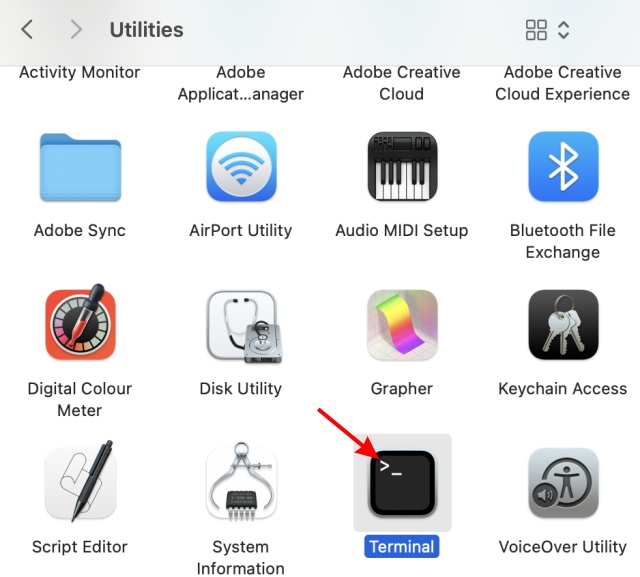 Una volta dentro terminale, digita sudo rm rf- per iniziare il comando di disinstallazione.
Una volta dentro terminale, digita sudo rm rf- per iniziare il comando di disinstallazione. 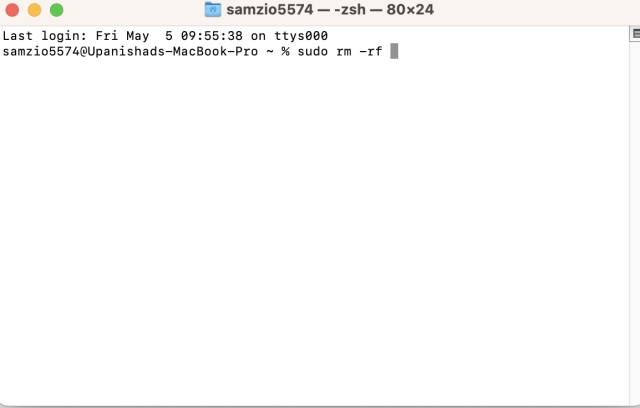 Ora trascina l’applicazione vuoi disinstallare sul tuo Mac e il terminale incollerà automaticamente il suo percorso. Ora basta premere Invio.
Ora trascina l’applicazione vuoi disinstallare sul tuo Mac e il terminale incollerà automaticamente il suo percorso. Ora basta premere Invio. 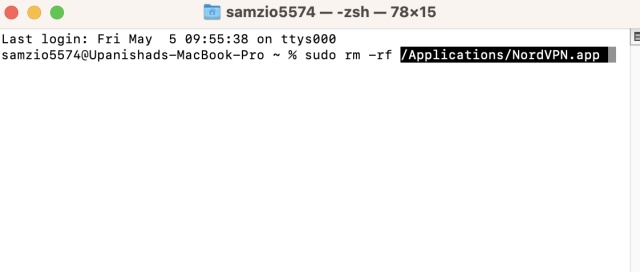 Inserisci il tuo Mac parola d’ordine. Non lo vedrai durante la digitazione ma si sta registrando. Una volta fatto, premi Invio.
Inserisci il tuo Mac parola d’ordine. Non lo vedrai durante la digitazione ma si sta registrando. Una volta fatto, premi Invio. 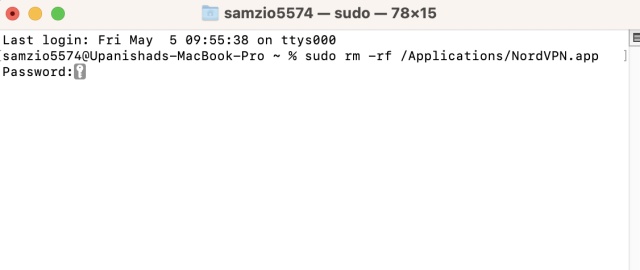
E questo è tutto ! Anche se non vedrai un messaggio di conferma, l’app è stata ora disinstallata dal tuo Mac senza lasciare tracce. Puoi continuare a ripetere i passaggi precedenti e continuare a eliminare queste app. Assicurati solo di incollare la directory corretta dell’app come mostrato sopra.
Come eliminare app su Mac utilizzando un’app di terze parti
Per coloro che non vogliono seguire la strada manuale e invece hanno bisogno di un po’di automazione, ci sono alcune opzioni per te. L’Apple App Store ha la sua giusta quota di programmi di disinstallazione che, sebbene non ti insegnino come eliminare un’app su Mac, lo fanno da soli. Questi sono un misto di gratuiti ea pagamento e alcuni offrono anche una prova. Utilizzeremo un’app chiamata Delete Apps: Uninstaller (Ottieni, gratuitamente), un’app facile da usare.
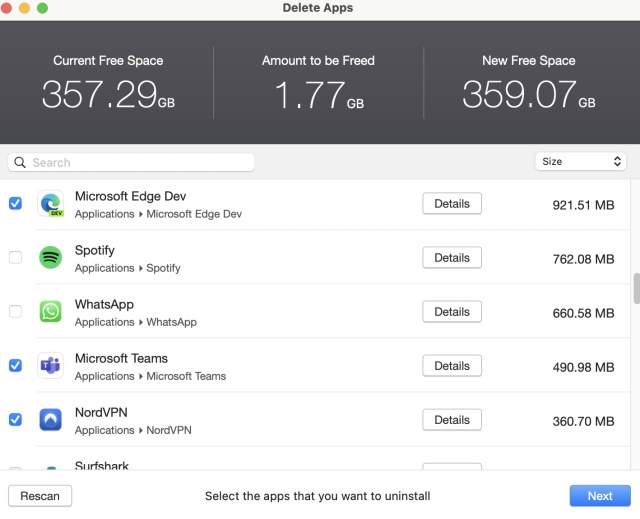
Delete Apps è completamente gratuito e richiede alcune autorizzazioni fondamentali come l’accesso alla cartella Applicazioni. Al termine, seleziona semplicemente le app che desideri rimuovere. Puoi quindi creare un backup rapido o procedere a rimuovere facilmente le app sul tuo Mac. Ci sono anche altre opzioni sull’App Store che puoi esplorare ma nella nostra esperienza, Elimina app ha funzionato bene. Tuttavia, coloro che cercano di non armeggiare affatto dovrebbero attenersi ai nostri metodi sopra.
Cosa fare se le icone delle app di terze parti sono bloccate sulla barra dei menu
Ci possono essere momenti in cui, anche dopo aver rimosso un’app, potresti ancora vedere la sua icona sulla barra dei menu. Questo può essere fastidioso soprattutto quando si cerca di liberarsene. Ciò può accadere a causa dei rimanenti file dell’elenco delle proprietà (.plist) che possono essere d’intralcio. Sebbene di dimensioni estremamente ridotte, puoi eliminarli per risolvere questo problema e liberare un po’più di spazio. Scopri come farlo utilizzando i passaggi seguenti:
Vai sul desktop del tuo Mac e premi CMD + Maiusc + G sulla tastiera per aprire la finestra Vai alla cartella. Una volta lì, digita /Library/Launch Agents 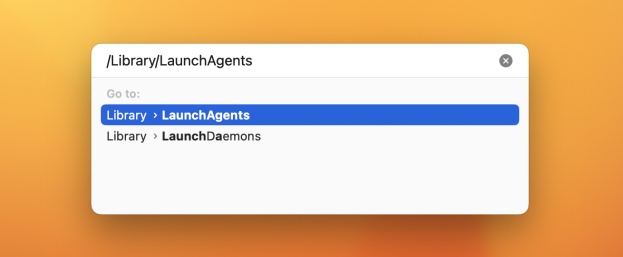 Ora vedrai una cartella con molti file.plist. Trova quello che assomiglia alla tua app disinstallata e spostalo nel cestino. Se non vedi l’opzione, usa CMD + MAIUSC + CANC per farlo. Assicurati di aver scelto il file corretto prima di eliminarlo.
Ora vedrai una cartella con molti file.plist. Trova quello che assomiglia alla tua app disinstallata e spostalo nel cestino. Se non vedi l’opzione, usa CMD + MAIUSC + CANC per farlo. Assicurati di aver scelto il file corretto prima di eliminarlo. 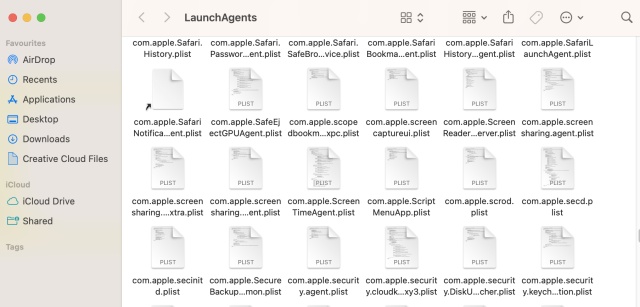
E questo è tutto! L’icona bloccata ora dovrebbe scomparire dalla barra dei menu del Mac. Se non vedi il tuo file.plist qui, puoi provare le directory sottostanti e cercarlo lì.
~/Library/LaunchAgents/System/Library/LaunchAgents Lascia un commento
Ci sono alcune scelte progettuali discutibili in Redfall, un miscuglio della famosa formula di Arkane. Adoro i giochi realizzati da Arkane Studios, con Dishonored che diventa un titolo che rivisito di tanto in tanto per il suo gameplay emergente unico. E […]
Il monitor BenQ PD2706UA è qui, e viene fornito con tutti i campanelli e fischietti che gli utenti di produttività apprezzerebbero. Risoluzione 4K, colori calibrati in fabbrica, pannello da 27 pollici, supporto ergonomico facilmente regolabile e altro ancora. Ha molti […]
Minecraft Legends è un gioco che ha suscitato il mio interesse alla sua presentazione originale l’anno scorso. Ma devo ammettere che non ho seguito attivamente il gioco fino a quando non ci siamo avvicinati alla sua uscita ufficiale. Dopotutto, amore mio […]